iPad İçin Pages Kullanma Kılavuzu
- Hoş Geldiniz
- Yenilikler
-
- Pages’ı kullanmaya başlama
- Sözcük işlem mi yoksa sayfa yerleşimi mi?
- Görüntüler, grafikler ve diğer nesnelere giriş
- Belge bulma
- Bir belge açma
- Belgeyi kaydetme ve adlandırma
- Belge veya zarf yazdırma
- Uygulamalar arasında metin ve nesne kopyalama
- Temel dokunmatik ekran hareketleri
- Pages ile Apple Pencil’ı kullanma
- Araç çubuğunu özelleştirme
- Telif Hakkı

iPad’deki Pages’da hızlı gezinme
Belgenizde gezinmeyi daha kolay hale getirmek için belirli bir sayfayı hızlı bir şekilde bulup ona gitmenize yardımcı olması için belgenizdeki sayfaların küçük resimlerini veya içindekileri görüntüleyebilirsiniz. Belgenin başına gitmek için de bir kestirme kullanabilirsiniz.
Sayfa Küçük Resimleri görüntüsünü gösterme veya gizleme
iPad’inizde Pages uygulamasına
 gidin.
gidin.Bir belgeyi açın, sonra sayfa küçük resimlerini göstermek için aşağıdakilerden birini yapın:
Ekranın sol tarafından sağa kaydırın.
Ekranın en üst kısmındaki
 simgesine dokunun, Sayfa Küçük Resimleri’ni açın, sonra görüntüyü kapatmak için belgeye dokunun.
simgesine dokunun, Sayfa Küçük Resimleri’ni açın, sonra görüntüyü kapatmak için belgeye dokunun.
Sayfa küçük resimlerini gizlemek için küçük resimlerden sola kaydırın.
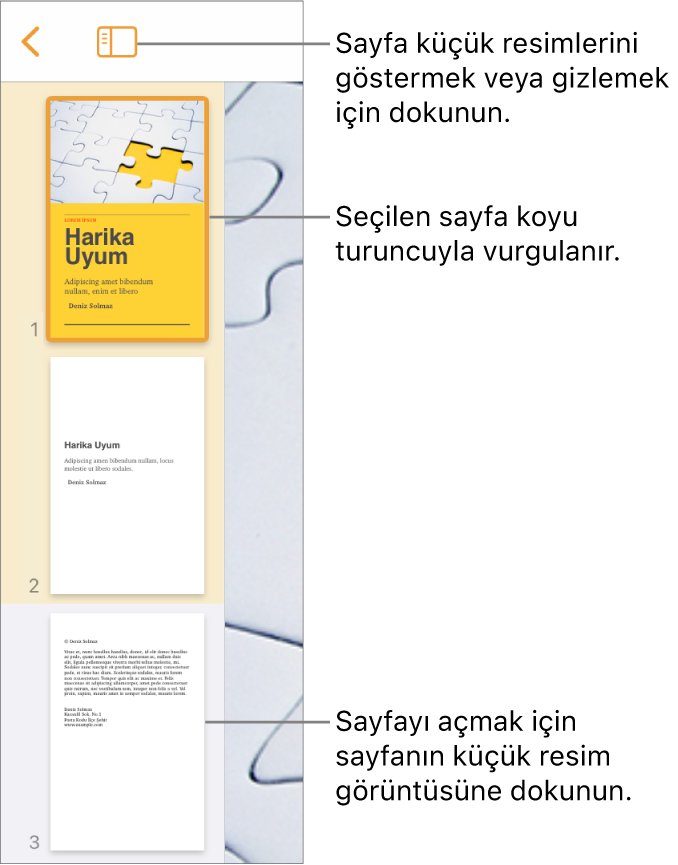
Sayfa Küçük Resimleri görüntüsünde sözcük işlem belgesindeki bölümleri ya da sayfa yerleşimi belgesindeki sayfaları yeniden düzenleyebilirsiniz. Sayfaları veya bölümleri yeniden düzenleme konusuna bakın.
İçindekiler görüntüsünü gösterme
iPad’inizde Pages uygulamasına
 gidin.
gidin.Bir belgeyi açın, sonra ekranın en üstündeki
 simgesine dokunun.
simgesine dokunun.Bir girişe dokunarak o sayfaya atlayın.
Şu anki sayfadan ayrılmadan içindekileri kapatmak için belgeye dokunun.
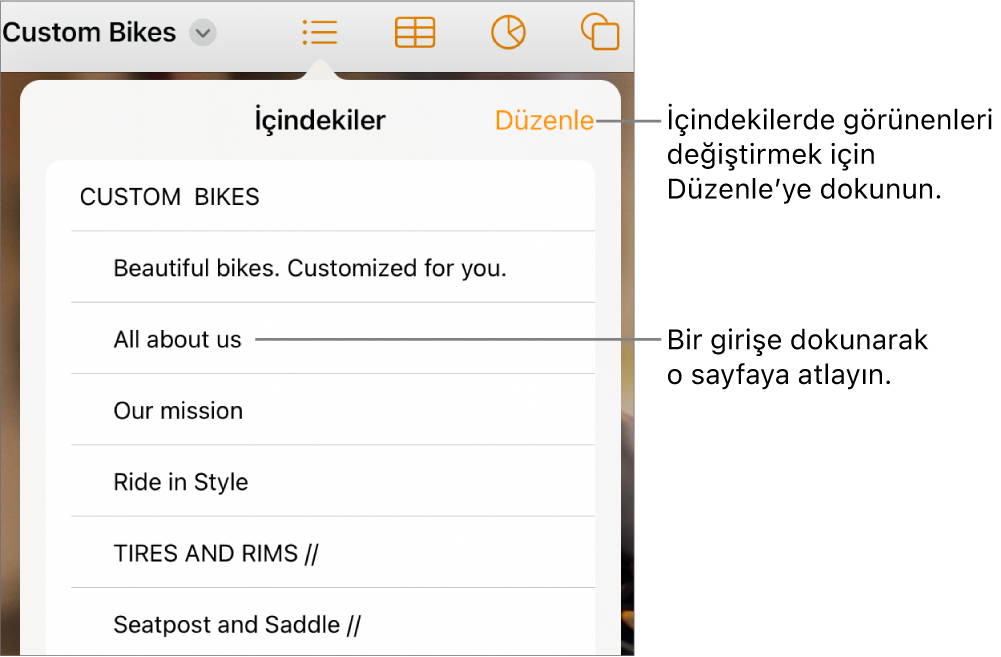
Bir belgenin en başına atlama
iPad’inizde Pages uygulamasına
 gidin.
gidin.Durum çubuğuna (Pages araç çubuğunun üstünde, saatin görüntülendiği kenar) dokunun.
İpucu: Belgenizdeki metinlere de yer işareti ekleyebilir, sonra yer işaretleri listesini kullanarak bu yer işaretlerine gidebilirsiniz. Yer işaretleri ve çapraz başvurular ekleme konusuna bakın.